组策略编辑器是windows11系统中非常实用的一项功能,但是有不少用户们发现win11系统中的gpedit.msc打不开,无法使用该功能。今天小编就来给说明一下win11找不到gpedit.msc的解决方法,同时本文还有win11组策略打开的方法介绍,有需要的用户们赶紧来看一下吧。

方法一、
1、按快捷键Win+R,打开运行窗口,输入“regedit”,这样就打开了注册表编辑器。
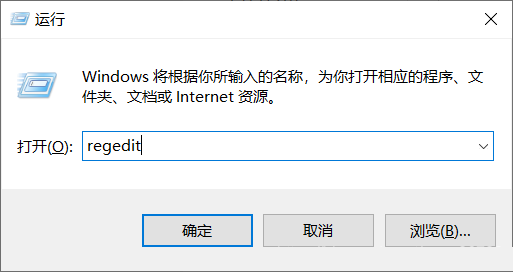
2、在编辑器左侧依次找到“HKEY_CURRENT_USER\Software\Policies\Microsoft\MMC”。
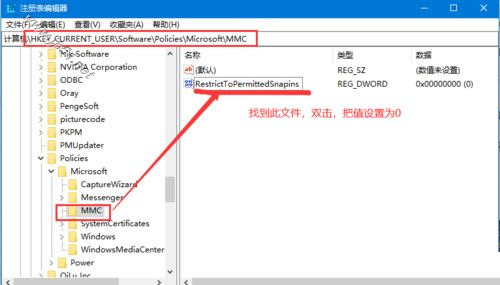
3、双击右键的RestrictToPermittedSnapins,把它的值设置为0。
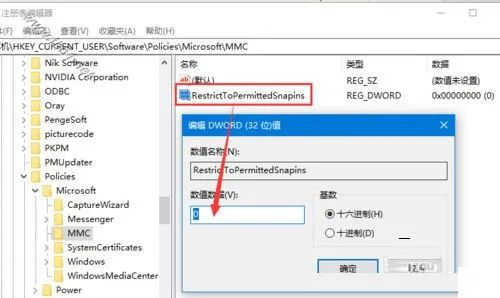
4、不过有的朋友按照以上方法却找不到MMC,这时我们可以新建一个文本文件,然后打开把下面内容复制到记事本里:
01Windows Registry Editor Version 5.00[Hkey_CURRENT_USERSoftwareMicrosoftWindowsCurrentVersionGroup Policy
02ObjectsLocalUserSoftwarePoliciesMicrosoftMMC][-Hkey_CURRENT_USERSoftwareMicrosoftWindowsCurrentVersionGroup Policy
03ObjectsLocalUserSoftwarePoliciesMicrosoftMMC{8FC0B734-A0E1-11D1-A7D3-0000F87571E3}]"Restrict_Run"=dword:00000000
04[Hkey_CURRENT_USERSoftwarePoliciesMicrosoftMMC][-Hkey_CURRENT_USERSoftwarePoliciesMicrosoftMMC{8FC0B734-A0E1-11D1-A7D3
05-0000F87571E3}]"Restrict_Run"=dword:00000000[Hkey_CURRENT_USERSoftwarePoliciesMicrosoftMMC]
06"RestrictToPermittedSnapins"=dword:00000000
复制代码
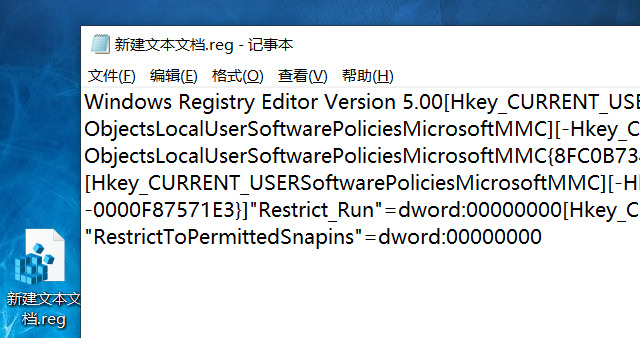
5、复制粘贴以后,把文件的后缀后改为“.reg”,点击运行就可以找到了
再重启电脑以后再次输入gpedit.msc命令就可以打开组策略了
方法二、
1.首先我们打开记事本,并输入以下内容(注意空格):
01@echo off
02pushd "%~dp0"
03dir /b C:\Windows\servicing\Packages\Microsoft-Windows-GroupPolicy-ClientExtensions-Package~3*.mum >List.txt
04dir /b C:\Windows\servicing\Packages\Microsoft-Windows-GroupPolicy-ClientTools-Package~3*.mum >>List.txt
05for /f %%i in ('findstr /i . List.txt 2^>nul') do dism /online /norestart /add-package:"C:\Windows\servicing\Packages\%%i"
06pause
复制代码

2.接下来选择文件另存为,文件类型选择所有文件,名称随意,扩展名为“.cmd”把它保存下来。
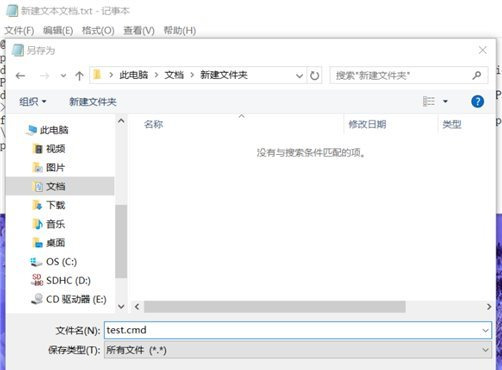
3.接下来右键以管理员身份运行这个文件,再打开小娜输入“gpedit.msc”查看一下,熟悉的组策略就开启了。
方法一、
1、按win+R键盘组合键打开“运行”窗口,在里面输入 “gpedit.msc”,点击确定或者直接按键盘上的回车键;
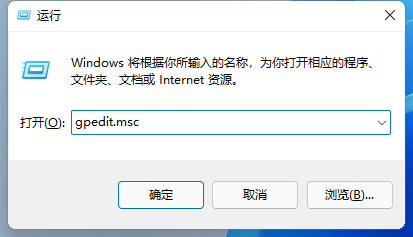
2、这样组策略编辑器就打开了。
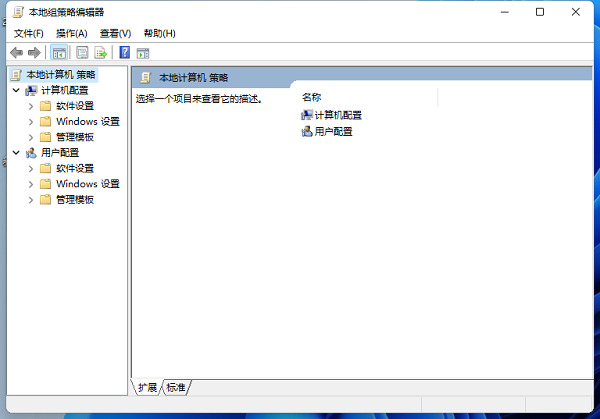
注意:有些用户在运行中输入gpedit.msc却显示找不到该文件,这是因为win11家庭版没有这功能。建议大家安装win11旗舰版系统,拥有的系统功能最全面。
Win11旗舰版下载地址:微软windows11官方旗舰版v2022.6
方法二、
1、我们点击win11的开始菜单;
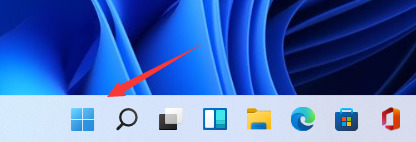
2、在搜索框中输入“组策略”就可以搜索到,直接点击打开;
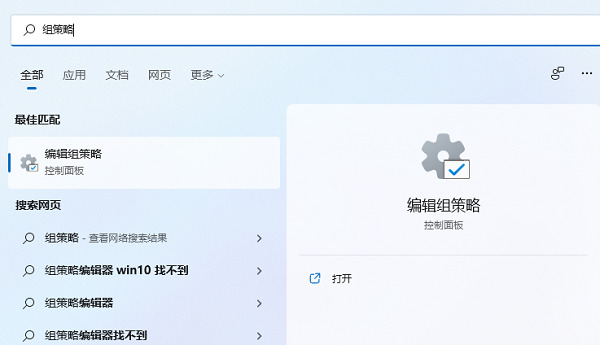
3、这样也是可以直接打开本地组策略编辑器的。
以上就是win11找不到gpedit.mscde的方法介绍了,希望对各位用户们有所帮助。